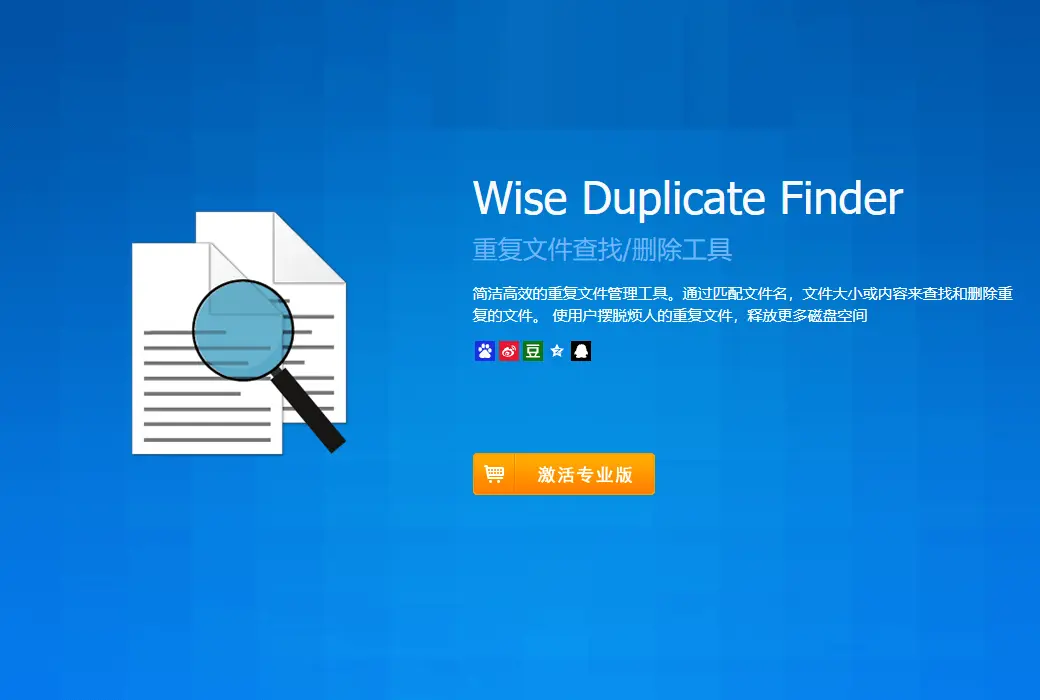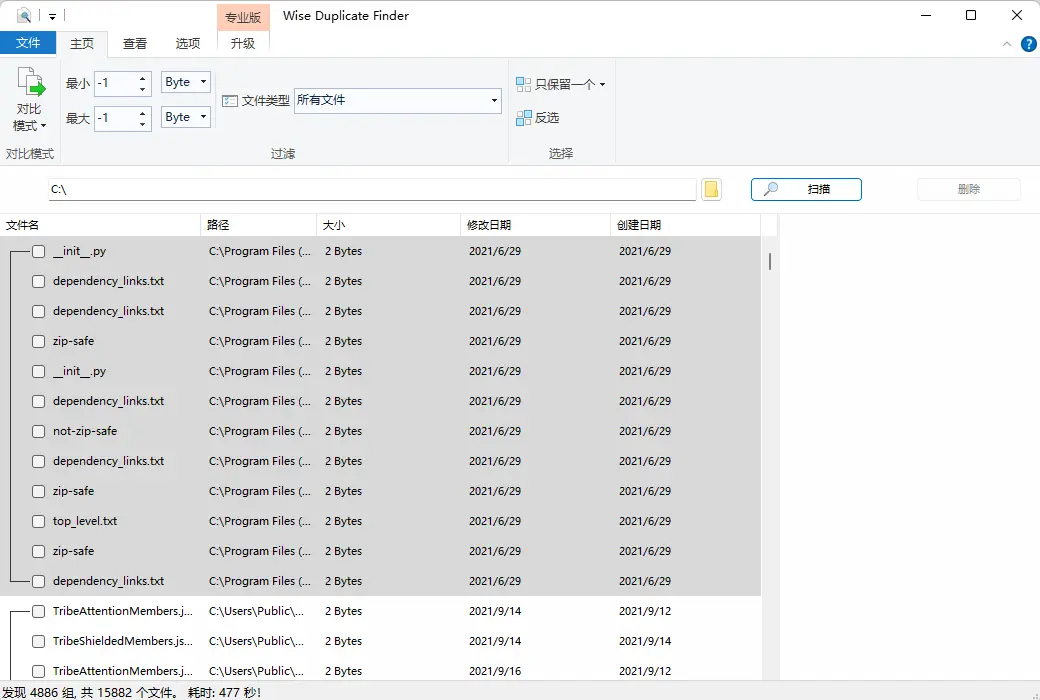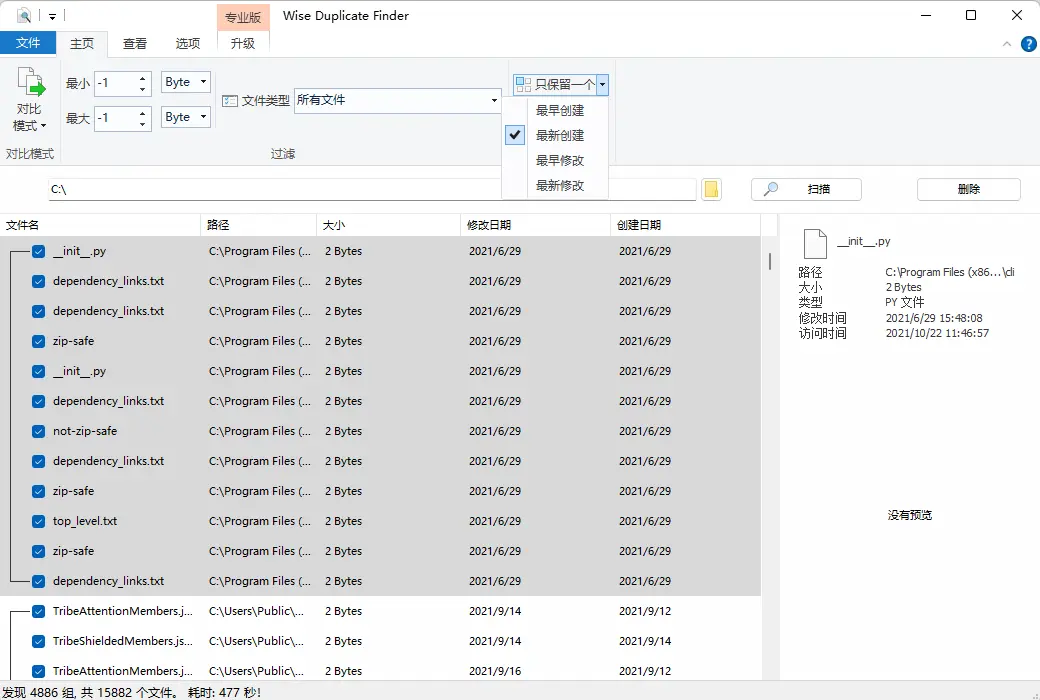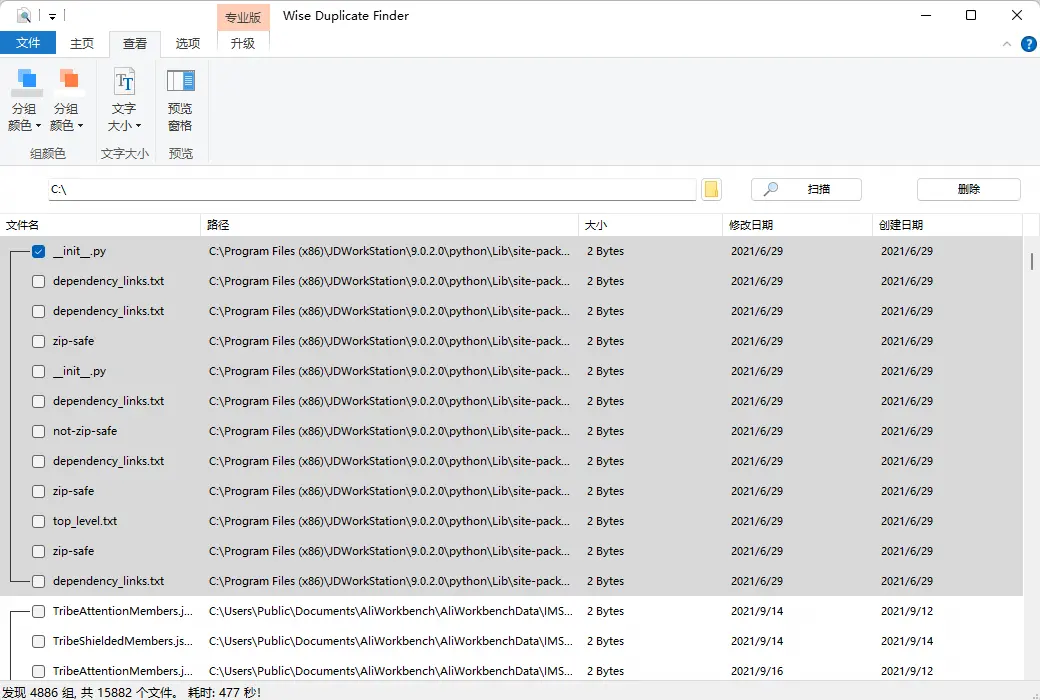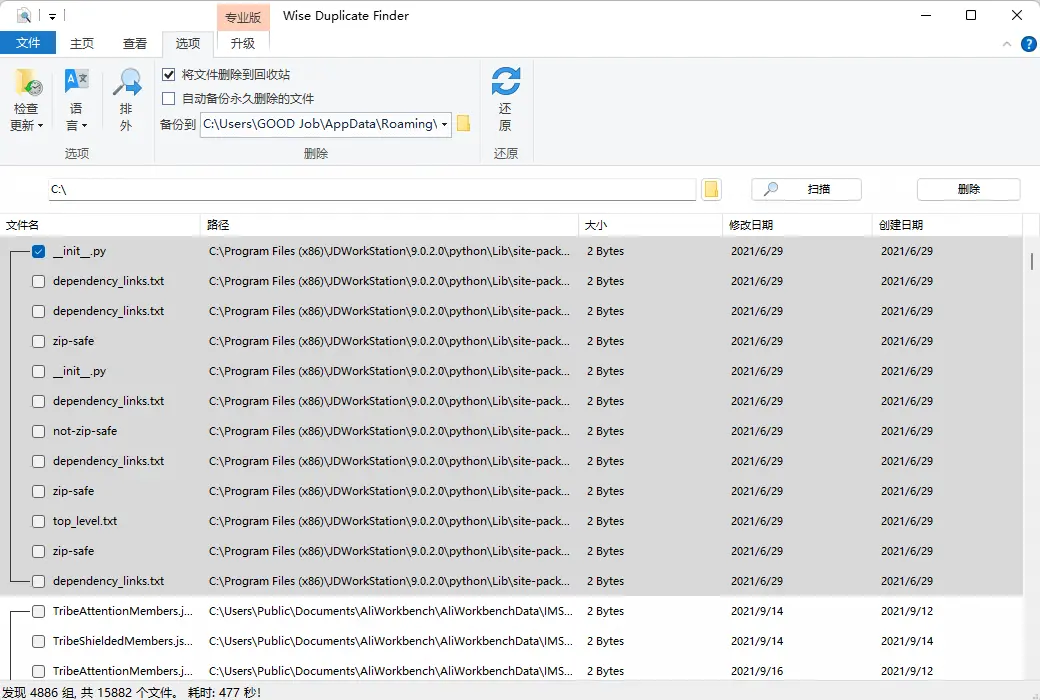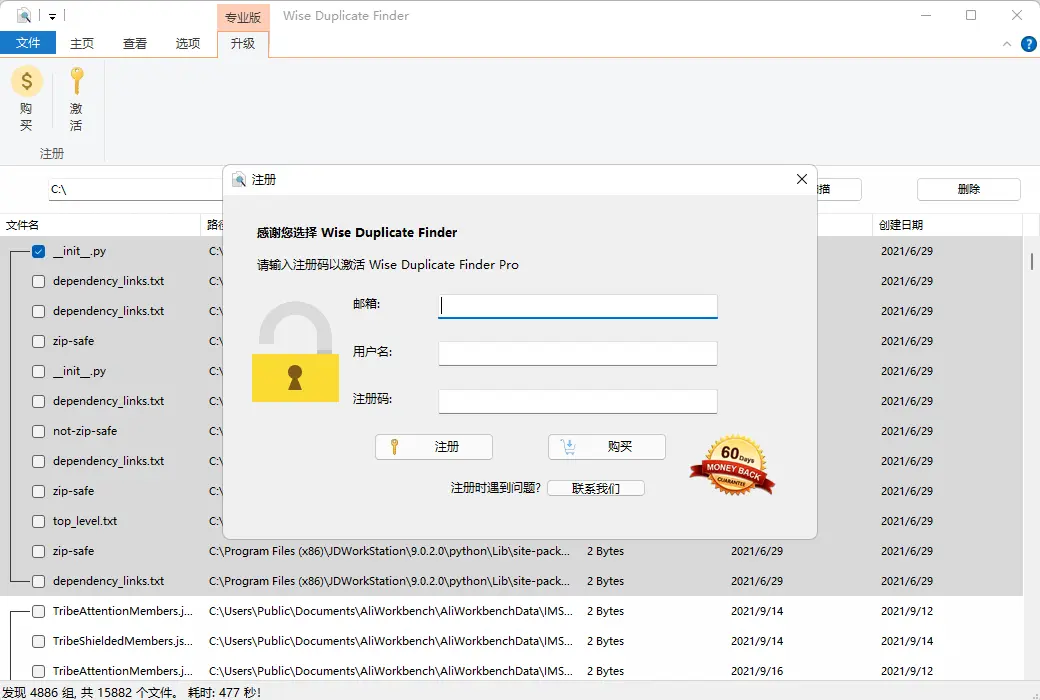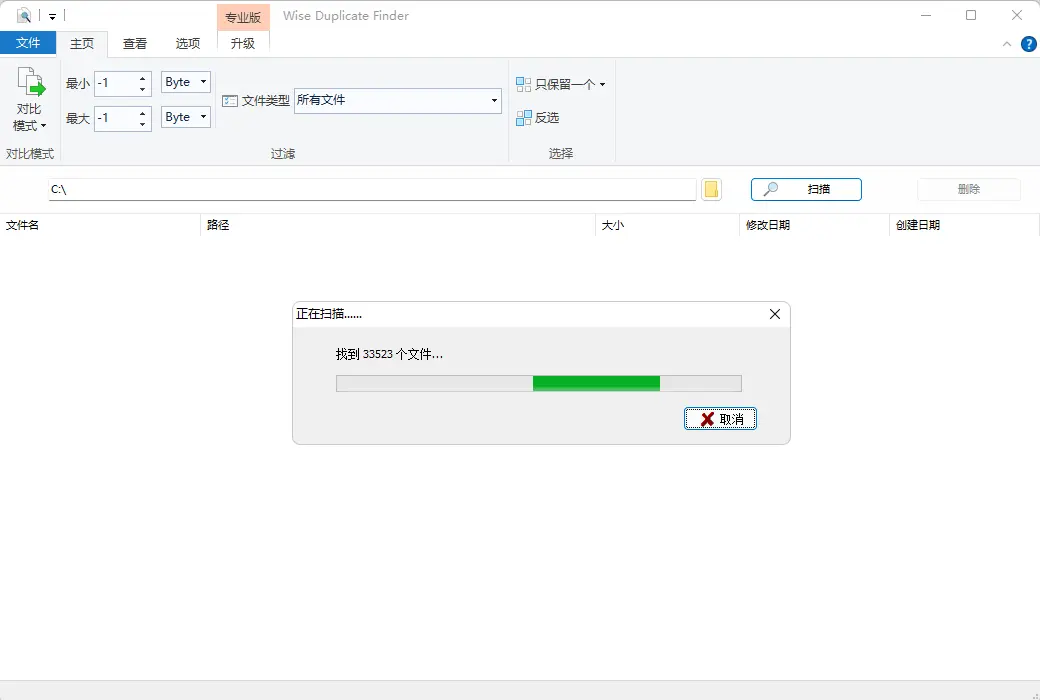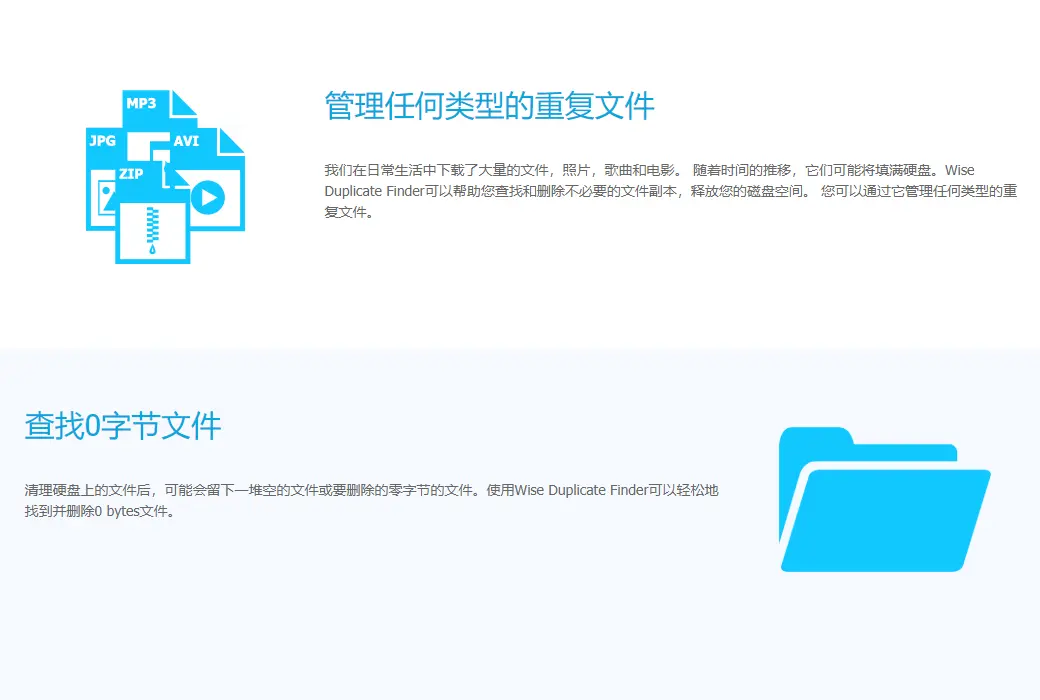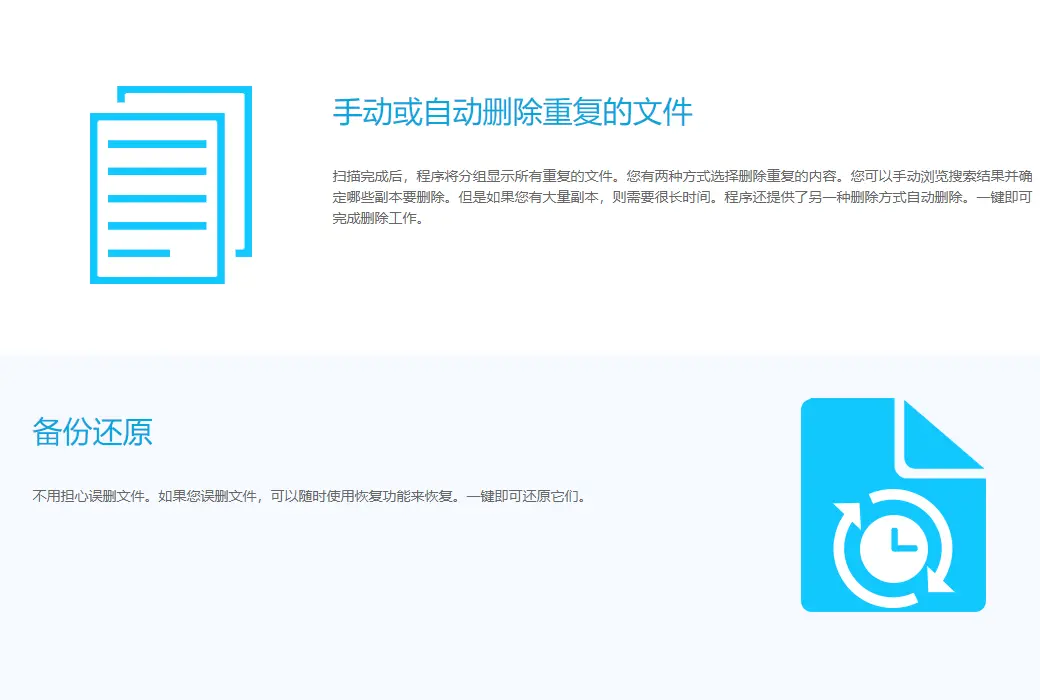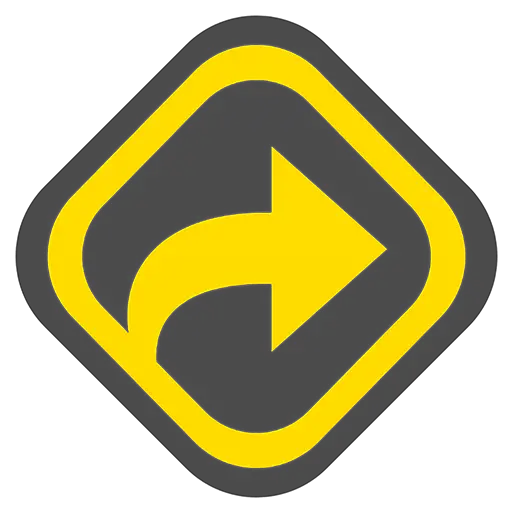Bitte anmelden für besseres Erlebnis
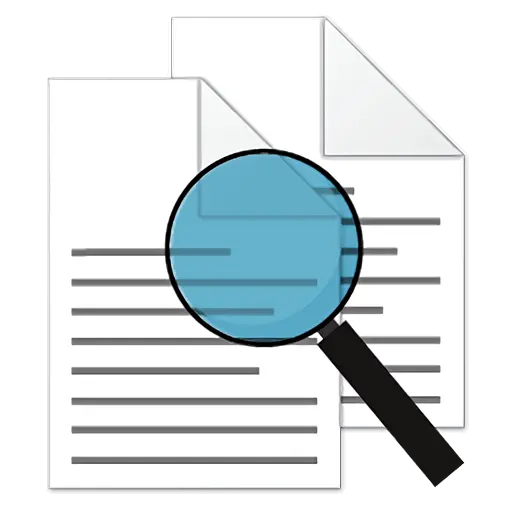 Wise Duplicate Finder Duplikate Datei Finden Entfernen Werkzeug Software
Wise Duplicate Finder Duplikate Datei Finden Entfernen Werkzeug Software
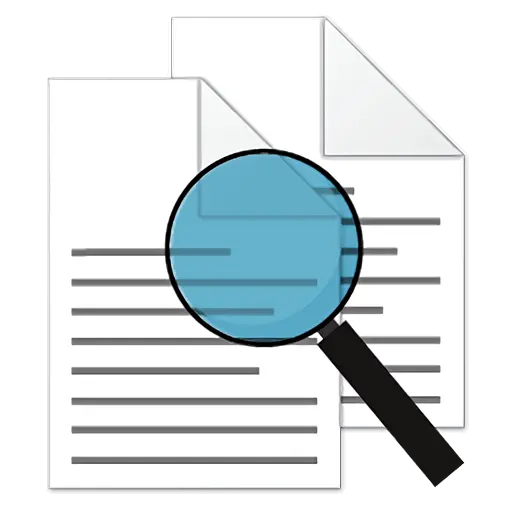
Aktionsregeln
1、Aktionszeit:{{ info.groupon.start_at }} ~ {{ info.groupon.end_at }}。
1、Aktionszeit:Sofort fertig。
2、Gruppenkauf gültig bis:{{ info.groupon.expire_days * 24 }}Stunde。
3、Gruppenteilnehmer:{{ info.groupon.need_count }}Person。
Gruppenkaufinformationen
1、Ablauf: Beitreten/Starten, bezahlen, Mindestteilnehmer erreichen – Erfolg!
2、Bei Nichterreichen der Mindestteilnehmerzahl wird der Betrag zurückerstattet.
3、Mindestteilnehmer und Zeit variieren je nach Produkt.
Wise Duplicate Finder
Doppelte Dateisuche / Löschung Werkzeug
Einfaches und effizientes Tool zur Verwaltung von Doppeldateien. Finden und löschen Sie doppelte Dateien, indem Sie Dateinamen, Dateigrößen oder Inhalte übereinstimmen. Benutzer loswerden lästige Doppeldateien und mehr Festplattenspeicher freigeben
Verwalten von Doppeldateien jeglicher Art
Wir laden im Alltag viele Dateien, Fotos, Lieder und Filme herunter. Im Laufe der Zeit können sie die Festplatte füllen. Wise Duplicate Finder hilft Ihnen, unerwünschte Kopien von Dateien zu finden und zu löschen und Ihren Festplattenspeicher freizugeben. Sie können damit jede Art von Doppeldateien verwalten.
Suche nach 0-Byte-Dateien
Nach dem Reinigen der Dateien auf der Festplatte können Sie einen Haufen leerer Dateien oder Nullbyte Dateien zu löschen hinterlassen. Mit dem Wise Duplicate Finder können 0-Byte-Dateien einfach gefunden und gelöscht werden.
Löschen Sie doppelte Dateien manuell oder automatisch
Nachdem der Scan abgeschlossen ist, wird das Programm alle doppelten Dateien gruppiert. Es gibt zwei Möglichkeiten, duplizierte Inhalte zu löschen. Sie können manuell durch die Suchergebnisse durchsuchen und festlegen, welche Kopien gelöscht werden sollen. Aber wenn Sie eine große Anzahl von Kopien haben, dauert es eine lange Zeit. Das Programm bietet auch eine andere Möglichkeit, automatisch zu löschen. Mit einem Klick können Sie die Löschung beenden.
Sicherungswiederherstellung
Keine Sorge, Dateien versehentlich zu löschen. Wenn Sie Dateien versehentlich löschen, können Sie sie jederzeit mit der Wiederherstellungsfunktion wiederherstellen. Mit einem Klick können sie wiederhergestellt werden.
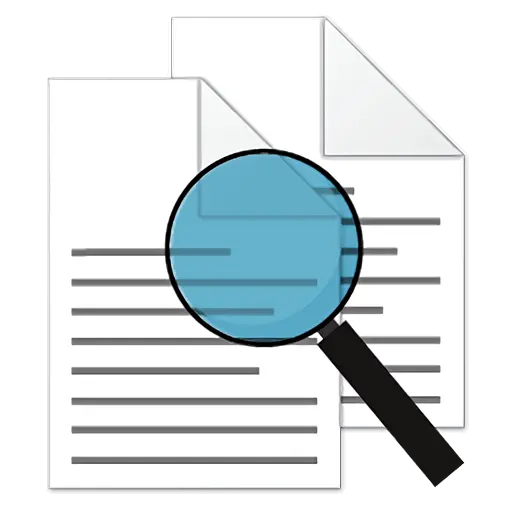
Offizielle Website:https://www.wisecleaner.com.cn/
Downloadzentrum:https://wise-duplicate-finder.apsgo.cn
Ersatz-Download:N/A
Lieferzeit:24 Stunden automatische Lieferung
Betriebsplattform:Windows
Schnittstellensprache:Unterstützung für chinesische Schnittstelle, mehrere Sprachen sind verfügbar.
Aktualisierung:Ein 1-jähriges Abonnement gilt für 1 Jahr Nutzung und Aktualisierung.
Testen Sie vor dem Kauf:Die kostenlose Version kann vor dem Kauf eingeschränkt werden.
Wie wir die Ware erhalten:Nach dem Kauf werden die Aktivierungsinformationen per E-Mail an das Postfach der Bestellung gesendet und Sie können den entsprechenden Produktaktivierungscode im persönlichen Center, Meine Bestellung, ansehen.
Anzahl der Geräte:Es können drei Computer installiert werden.
Computer ersetzen:Der ursprüngliche Computer wird deinstalliert und der neue Computer aktiviert.
Aktivierung:Zu hinzufügen.
Besondere Hinweise:Zu hinzufügen.
Referenzen:https://www.wisecleaner.com.cn/order.html

Kooperationsanfrage
{{ app.qa.openQa.Q.title }}
Warum hat mein Wise Duplicate Finder keine Sicherung durchgeführt?
Wise Duplicate Finder unterstützt die automatische Sicherung von Duplikaten, die bald gelöscht werden. Wenn Sie keine Sicherungsdatei finden oder keine Sicherung durchführen können, überprüfen Sie die folgenden Einstellungen:
Öffnen Sie den Wise Duplicate Finder und klicken Sie mit der linken Maustaste in der oberen rechten Ecke. Menü-Taste, wählen Sie Einstellungen, überprüfen Sie die zweite Option Automatisches Backup ob sie im aktiven Zustand sind. Das Programm aktiviert standardmäßig die erste Option.
2. Stellen Sie sicher, dass der Ordner, in dem die Sicherung gespeichert wird, ausreichend Platz hat.
3. Bitte stellen Sie sicher, dass Sie beim Löschen von Doppeldateien die untere Seite des Fensters verwenden Entfernen Schaltflächen statt der rechten Maustaste im Menü Die ausgewählte Datei löschen. Dateien werden nur automatisch gesichert, wenn Sie die Schaltfläche Löschen unten verwenden.